مجله مطالب خواندنی
سبک زندگی، روانشناسی، سلامت،فناوری و ....مجله مطالب خواندنی
سبک زندگی، روانشناسی، سلامت،فناوری و ....آموزش قطع و وصل سریع صدا در ویندوز کامپیوتر
[ad_1]آموزش قطع و وصل سریع صدا در ویندوز کامپیوتر را در این بخش از سایت ایران ناز می خوانید.
بسیاری از صفحهکلیدهای امروزی کلیدهایی را برای افزایش یا کاهش شدت صوت و قطع و وصل سریع صدا در اختیار شما قرار میدهند، اما همچنان کاربرانی وجود دارند که صفحهکلیدشان از این قابلیت پشتیبانی نمیکند و بهدلایلی همچون از کار افتادن کلیدهای مالتیمدیا روی صفحهکلید خود قادر به استفاده از این قابلیت نیستند.
دلایل بسیاری وجود دارد که ممکن اســت بخواهید در کمترین زمان ممکن صدای پخش شده در رایانه را قطع یا دوباره وصل کنید. در این شرایط چنانچه صفحهکلید شما از کلید قطع (Mute) یا پخش مجدد (Unmute) پشتیبانی نکند، میتوانید از ترفندی که آموزش خواهیم داد کمک بگیرید. به کمک این ترفند میتوانید با استفاده از هر صفحهکلید، یک کلید میانبر به قطع و وصل صدا اختصاص دهید تا با فشار آن، بهسرعت عملیات پخش صدا متوقف شود یا ادامه یابد.
نکته: این روش در سیستمعامل ویندوز قابل استفاده اســت.
1 ـ به لینک زیر مراجعه کرده و فایل Muter.exe را در محلی دلخواه از هارددیسک رایانه خود ذخیره کنید:
http://jjo.ir/hSXhRF
2 ـ به محل ذخیرهسازی فایل دانلود شده روی هارددیسک بروید و پس از انتخاب فایل موردنظر و کلیک راست ماوس روی آن گزینه Copy را انتخاب کنید.
3 ـ به دسکتاپ ویندوز مراجعه کرده و پس از کلیک راست ماوس، گزینه Paste Shortcut را کلیک کنید تا میانبری از فایل اجرایی این ابزار در دسکتاپ ایجاد شود.
4 ـ اکنون روی فایل میانبر کلیک راست کرده و گزینه Properties را انتخاب کنید.
5 ـ به تب Shortcut بروید و نشانگر ماوس خود را در کادر مقابل Shortcut key قرار دهید.
6 ـ کلیدی را بهدلخواه فشار دهید تا بهعنوان کلید میانبر برای عملیات قطع یا وصل صدا اختصاص داده شود. توجه داشته باشید این کلید نباید پیش از این بهعنوان میانبر برای ابزارهای دیگر انتخاب شده باشد. (بهعنوان مثال کلید F1 میانبری برای دسترسی به ابزار کمک در ویندوز اســت، اما کلید F7 در بیشتر موارد به ابزار خاصی اختصاص ندارد)
7 ـ با کلیک روی Apply, Ok تغییرات را ذخیره کرده و با فشار کلید میانبر اختصاص یافته در مرحله 6، نتیجه کار را مشاهده کنید.
نکته: شما میتوانید ضمن کلیک راست روی میانبر این ابزار در دسکتاپ و مراجعه به بخش Properties و انتخاب تب General علامت چکمارک کنار گزینه Hidden را فعال کنید تا آیکون برنامه پنهان شده و از روی دسکتاپ رایانه شما حذف شود.
[ad_2]
لینک منبع
بازنشر: مفیدستان
عبارات مرتبط
آموزش قطع و وصل سریع صدا در ویندوز کامپیوتر را در این بخش از سایت ایران ناز می خوانید بسیاری از صفحهکلیدهای امروزی کلیدهایی را برای افزایش.22 جولای 2016 ... چگونه در ویندوز کامپیوتر صدا را سریع قطع و وصل کنیم ؟ ... به کمک این آموزش شما می توانید در هر صفحه کلید یه کلید میانبر برای این کار تعبیه ...آموزش فعال سازی بوت سریع ویندوز 8 همانطور که میدانید یکی از امکانات و تفاوتهای ... اختصاص کلید میانبر برای قطع و وصل سریع صدا در کامپیوتر بسیاری از ...آموزش قطع کردن صدای تایپ در تبلت با رابط کاربری ویندوز 8 ... اختصاص کلید میانبر برای قطع و وصل سریع صدا در کامپیوتر بسیاری از صفحهکلیدهای امروزی ...17 مه 2016 ... قطع و وصل سریع صدا در ویندوز. امروزه اکثر صفحه کلیدها دارای کلیدهای میانبر چون نامه الکترونیکی،خاموش کردن کامپیوتر،ماشین حساب و قطع و ...17 مه 2016 ... قطع و وصل سریع صدا در ویندوز ... از افراد دوست دارند بتوانند سریعا صدای کامپیوتر را سریع قطع و وصل کنند در این آموزش ما ترفندی را به شما آموزش ...14 جولای 2016 ... هارد دیسک رایانه دسکتاپ رایانه آموزش کامپیوتر قطع یا وصل صدای ویندوز , قطع و وصل سریع صدا در ویندوز , ترفندهای کامپیوتری , صفحه کلید .20 مارس 2015 ... یکی از مواردی که بدلایل خاصی اتفاق می افتد قطع شدن صدای ویندوز ... سلام من مشکلم اینه ک وقتی بلندگورو ب خروجی صدای پشت کامپیوتر میزنم صدا ها خش دار ... های صدا رو تا اخر بالا ببرم من اومدم و کابل صدای جلوی کیسمو وصل کردم ...28 فوریه 2015 ... ما اینجا راه کار هایی را برای رفع مشکل صدا و تصویر در ویندوز معرفی می کنیم. ... دیگر) به خروجی اسپیکر کامپیوتر وصل کنید تا مطمئن شوید مشکل از ... در ویندوز گزینه ای وجود دارد که به کمک آن می توانید صدای برنامه های مشخصی را قطع کنید. ... گوگل اینباکس یک روش انقلابی برخود با ایمیل است که هدف آن ساده تر ...کامپیوتر من صدا نداره آیکون صدا هم در کنار ساعت ویندوز هست اما صدایی از اسپیکر شنیده نمیشه ... ممکن است قطع و وصل کردن صدا از طریق این برنامه انجام شده باشد.
کلماتی برای این موضوع
آموزش و ترفند کامپیوتر آموزش کامپیوترترفنداینترنتلپ تاپمرورگرفایرفاکسدانلود منیجرنرم افزارحسابداری آموزش غیرفعال کردن آپدیت خودکار در ویندوز آموزش غیرفعال کردن آپدیت خودکار در ویندوز ویندوز که جدیدترین سیستم عامل آموزش ورود به در ویندوز آموزش ورود به در ویندوز برای ورود به حالت در ویندوز ، باید کلید را به آموزش تصویری نصب تلگرام در کامپیوتر ویندوز …آموزش استفاده و نصب تلگرام کامپیوتر لپ تاپ قبل از هر چیزی نیاز هست که شما توسط موبایل دانلود رایگان نرم افزاردانلود رایگان نرم افزار،بازیکتابآموزش،فیلم نرم افزار و بازی های موبایل همه با لینک آموزش و ترفند های کامپیوتر آموزش و ترفند های کامپیوترترفندهای فتوشاپ آموزش کامپیوترترفند کامپیوتر افزایش کاروفناوری کَلالههمکاران ارجمند، سلام و عرض ادب خداوند را شاکریم که براساس سند تحوّل بنیادین آموزش و آموزش کامپیوتر،ترفندهای کامپیوتریمرتب کردن فایل ها در ویندوز کاربرانی که با تعداد زیادی فایل مختلف سر و کار دارند آموزش تصویری ساخت کانال تلگرام …آموزش ساخت کانال تلگرام در آخرین نسخه منتشر شده مسنجر تلگرام قابلیت ساخت
ادامه مطلب ...
رونمایی مایکروسافت از کامپیوتر رقیب iMac
[ad_1]مجله دیجی کالا - فرشته سلیمانی: مایکروسافت برای ساختن برند Surface بهعنوان یکی از بهترین برندها برای دستگاههای ویندوزی، زمان و هزینهی زیادی صرف کرده اســت.

اسم این کامپیوترها هرچه که باشد، ناگزیر بهعنوان رقیب مایکروسافتی آیمک (iMac) محسوب میشوند. اما هنوز مشخص نیست که برای حضور در این رقابت با چه تجهیزات و قدرتی در مقابل محصولی مثل iMac که در طول دههها بازار خود را داشته اســت، حاضر خواهند شد.
کامپیوتر all-in-one جدید مایکروسافت فعلا با نام رمز «Cardinal» شناخته میشود و انتظار میرود تا پایان ماه آیندهی میلادی در نیویورک رونمایی شود. به گزارش سایت The Verge از «منابع نزدیک به برنامههای Surface مایکروسافت»، این شرکت برای اواسط پاییز به یک مراسم با تمرکز روی سختافزار میاندیشد.
قبلا هم شایعاتی در اینباره وجود داشت که مایکروسافت مشغول کار روی سه مدل کامپیوتر Surface AiO اســت که هرکدام در مرحلهی آزمایش در نمایشگرهایی با اندازهی ۲۱، ۲۴ و ۲۷ اینچی هستند اما در حال حاضر نمیتوان با اطمینان کامل گفت که آیا قرار اســت هر سه مدل یا یکی از آنها رونمایی شودو ضمنا اینکه اندازهی نمایشگر آنها چند اینچی خواهد بود؟
تا امروز هیچگونه اطلاعاتی دربارهی مشخصات فنی یا قابلیتهای کامپیوترهای Surface AiO به گوش نخورده اســت اما این احتمال وجود دارد که مایکروسافت در مراسم آیندهاش از محصولاتی رونمایی کند که درواقع مدلهای ارتقایافتهی Surface Book یا Surface Pro 4 با پردازندههای جدید اینتل باشند.
[ad_2]
لینک منبع
بازنشر: مفیدستان
عبارات مرتبط
کلماتی برای این موضوع
سرفیس استودیو در مقابل آی مک؛ مقایسه مشخصات …مایکروسافت به تازگی از جدیدترین محصول خود با نام سرفیس استودیو رونمایی افشای راز موفقیت استیو جابزامروز دیگر نام اپل در کنار استیو جابز و محصولات شگفتانگیزی با نشانه از قبیل بدو علمبه این مرد جوان بارها از کارخانه ها و کارگاههایی که پدربزرگش کار کرده بود پیشنهاد شغل
ادامه مطلب ...
احتمال رونمایی مایکروسافت از کامپیوتر رقیب iMac
[ad_1]مجله دیجی کالا - فرشته سلیمانی: مایکروسافت برای ساختن برند Surface بهعنوان یکی از بهترین برندها برای دستگاههای ویندوزی، زمان و هزینهی زیادی صرف کرده اســت.

اسم این کامپیوترها هرچه که باشد، ناگزیر بهعنوان رقیب مایکروسافتی آیمک (iMac) محسوب میشوند. اما هنوز مشخص نیست که برای حضور در این رقابت با چه تجهیزات و قدرتی در مقابل محصولی مثل iMac که در طول دههها بازار خود را داشته اســت، حاضر خواهند شد.
کامپیوتر all-in-one جدید مایکروسافت فعلا با نام رمز «Cardinal» شناخته میشود و انتظار میرود تا پایان ماه آیندهی میلادی در نیویورک رونمایی شود. به گزارش سایت The Verge از «منابع نزدیک به برنامههای Surface مایکروسافت»، این شرکت برای اواسط پاییز به یک مراسم با تمرکز روی سختافزار میاندیشد.
قبلا هم شایعاتی در اینباره وجود داشت که مایکروسافت مشغول کار روی سه مدل کامپیوتر Surface AiO اســت که هرکدام در مرحلهی آزمایش در نمایشگرهایی با اندازهی ۲۱، ۲۴ و ۲۷ اینچی هستند اما در حال حاضر نمیتوان با اطمینان کامل گفت که آیا قرار اســت هر سه مدل یا یکی از آنها رونمایی شودو ضمنا اینکه اندازهی نمایشگر آنها چند اینچی خواهد بود؟
تا امروز هیچگونه اطلاعاتی دربارهی مشخصات فنی یا قابلیتهای کامپیوترهای Surface AiO به گوش نخورده اســت اما این احتمال وجود دارد که مایکروسافت در مراسم آیندهاش از محصولاتی رونمایی کند که درواقع مدلهای ارتقایافتهی Surface Book یا Surface Pro 4 با پردازندههای جدید اینتل باشند.
[ad_2]
لینک منبع
بازنشر: مفیدستان
عبارات مرتبط
کلماتی برای این موضوع
بدو علمبه این مرد جوان بارها از کارخانه ها و کارگاههایی که پدربزرگش کار کرده بود پیشنهاد شغل
ادامه مطلب ...
تماشای فیلم 4k به کامپیوتر آسیب می رساند
[ad_1]وب سایت کلیک: فیلمهای با کیفیت ۴K در نهایت امسال وارد سینماهای خانگی میشوند، اما اگر بخواهید آنها را با کامپیوتر تماشا کنید، میتواند برای بیشتر آنها آسیبرسان باشد.

حتی اگر کامپیوتر قدرتمندی هم داشته باشید سروکار داشتن با چنین فیلمهای شفاف و باکیفیتی راه مطمئنی برای فشار آوردن به CPU و کاهش عمر باتری اســت. در نتیجه این غافلگیری کوچکی بود که اینتل عملکرد ۴K را محور پردازشگر مرکزی نسل هفتماش قرار داد که رسما امروز معرفی میشود و بسیار منتظرش بودیم. هم چنین میتوانید هنگام افزودن تراشههای جدید به لپتاپ در ماه سپتامبر منتظر ارتقا شاخصههای دیگری هم باشید.
حالا، این پردازشگرهای هستهای تا چه میزان کارایی دارند؟ میزان کاربرد ۵ درصدی CPU و استعمال نیرو ۰٫۵ وات هسته جدید i7-7500U در حال اجرای فیلم ۴K چطور اســت؟ این با کاربرد ۴۰ تا ۷۰ درصدی CPU و نیرو ۱۰٫۲ وات پردازشگر i7-6500U، مقایسه میشود. نسل هفتم جدید i7، زمانی که فیلم ۴K کد گذاری شده VP9 را در یوتوب پخش میکند، کاربرد CPUاش ۱۰ تا ۲۰ درصد و دریافت ۰٫۸ وات نیرو دارد. از طرف دیگر، تراشه قبلی ۷۰ تا ۸۰ درصد CPU و ۵٫۸ وات نیرو مصرف میکرد.
حتی به عنوان طرفدار پروپاقرص کامپیوتر هم در طی چند سال اخیر نمیتوانید بابت پردازشگرهای جدید خیلی هیجانزده شوید. اینتل، اکثرا بر تقویت تدریجی تنظیمات و کارایی محصولاتش تمرکز کرده تا تغییرات عملکردی بزرگ. (تراشه نسل چهارم دسکتاپ با هسته چهارگانه هم چنان میتواند پا به پا تراشه های نسل ششم پیش رود.) اما وقتی ۴K به میان می آید، اینتل ارتقا تکامل یافتهای را ارائه میدهد و اگر چه ممکن اســت هنوز چندان مهم به نظر نرسد اما زمینه را برای لپتاپ و دسکتاپهایی که نیاز به اجرای فیلم استاندارد جدید دارند فراهم میکند.
اینتل، به خصوص، سختافزار رمزگذاری و بازکردن رمز را برای فیلم ۴K 10-bit HEVC و فیلم ۸-۱۰ bit VP9 اضافه کرد. هم چنین پشتیبان HDR و طیف رنگ گسترده وجود دارد اما اینتل میگوید به تولیدکنندگان بستگی دارد که دو استاندارد رقابتی HDR، دالبی ویژن و HDR10، را اعمال کنند. ورای فراهم کردن شرایطی برای مشاهده بیشتر فیلم ۴K، تراشه جدید رمزگذاری نمایشها میتواند برای هر تدوینگر رسانهای مسئله مهمی باشد، با سرعتی بین ۱X و ۳X واقعی برای ۳۰FPS 4K.
اساسا پردازشگرهای چند هستهای نسل هفتم اینتل نسخه تصحیح شدهای از طراحی اسکایلیک سال گذشته این شرکت اســت. این پردازشگرها فرآیندهای ۱۴ نانومتری میسازند و بر شاخص افزایش سرعت اینتل تکیه میکنند که تراشهها را به حداکثر سرعت خود نسبت به نسل قبلی میرسانند. متاسفانه شرکت در رابطه با تنظیمات دسکتاپ نسل هفتماش چیز زیادی نگفته اما امیدواریم بزودی و در سال بعد جزییات بیشتری از آن بشنویم. مطمئنا علاوه بر ما، کمپانی های بزرگ دیگر هم مشتاقانع منتظر شنیدن اطلاعات جدید هستند.
تراشه های جدید لپتاپ به دو گروه تقسیم میشوند: "سری Y” برای طراحیهای باریک که تا ۴٫۵ وات نیرو مصرف میکند، و سری "U” برای نمایشهای سریعتر (یا برای هر مدل لپتاپ دیگری). و اگر چه هم چنان پردازشگر M3 هستهای در تنظیمات جدید وجود دارد،اما اینتل مدلهای M5 و M7 را برای کارایی بیشتر نیرو سری Y قرار داد. محدوده سرعت بنیادی برای تراشه های سری U بین ۲٫۴GHz و ۲٫۷ GHz، با افزایش سرعت تا ۳٫۱GHz در هسته i5 و ۳٫۵GHz در هسته i7، اســت. و برای کارایی بیشتر سری Y، سرعت پایه بین ۱GHz و ۱٫۳GHz، با شاخصهای تقویتی بیشتر بین ۲٫۶GHz و ۳٫۶GHz، اجرا میشود.
وقتی بحث مرورگر شبکه به میان میآید، اینتل ادعا میکند که i7-7500U جدید ۱۹ درصد سریعتر از i7-6500U اســت، در حالی که تراشه i7-7Y75، همان طور که توسط WebXPRT 2015 ارزیابی شد، ۱۸ درصد سریعتر از M7-6Y75 اســت. و وقتی بحث بازدهی مطرح میشود شرکت میگوید که CPUs جدید، بر مبنای شاخصهای علامت SYS 2014، حدود ۱۲ درصد سریعتر از پردازشگرهایشان هستند. مطمئنا اگر لپ تاپ نسبتا جدیدی داشته باشید ارتقا خاص و محصوصی را حس نخواهید نکرد، اما اگر قدیمیتر باشد تفاوتها را احساس خواهید کرد. و اگر چه من شاخص خاصی در باتری ندیدم اما شما میتوانید منتظر بهبودهای نسبی باشید (به خصوص وقتی فیلم تماشا می کنید).
خب این تراشههای جدید برای شما به چه معناست؟ اگر برای لپتاپ جدیدی به بازار میروید بهتر اســت کمی صبر کنید تا مدلهای جدید CPU نسل هفتم در ماه سپتامبر از راه برسند. و اگر قصد خرید یا ساخت دسکتاپ جدیدی دارید تا ژانویه دست بکار نشوید. مطمئنا این میزان صبر کردن ارزش آن را دارد و اگر از خوره های فیلم و سریال هستید شک نکنید که پشیمان نمی شوید.
[ad_2]
لینک منبع
بازنشر: مفیدستان
عبارات مرتبط
7 سپتامبر 2016 ... تماشای فیلم 4k به کامپیوتر آسیب می رساند. فیلمهای با کیفیت ۴K در نهایت امسال وارد سینماهای خانگی میشوند، اما اگر بخواهید آنها را با کامپیوتر ...7 سپتامبر 2016 ... تماشای فیلم 4k به کامپیوتر آسیب می رساند. وب سایت کلیک: فیلم های با کیفیت 4K در نهایت امسال وارد سینماهای خانگی می شوند، اما اگر بخواهید آن ...7 سپتامبر 2016 ... فیلم های با کیفیت ۴K در نهایت امسال وارد سینماهای خانگی می شوند اما اگر بخواهید آن ها را با کامپیوتر تماشا کنید می تواند برای بیشتر آن ها آسیب ...تماشای فیلم 4k به کامپیوتر آسیب می رساند ** فیلمهای با کیفیت ۴K در نهایت امسال وارد سینماهای خانگی میشوند، اما اگر بخواهید آنها را با کامپیوتر تماشا کنید، ...7 سپتامبر 2016 ... وب سایت کلیک: فیلم های با کیفیت ۴K در نهایت امسال وارد سینماهای خانگی می شوند، اما اگر بخواهید آن ها را با کامپیوتر تماشا کنید، می تواند برای ...وب سایت کلیک: فیلم های با کیفیت 4K در نهایت امسال وارد سینماهای خانگی می شوند، اما اگر بخواهید آن ها را با کامپیوتر تماشا کنید، می تواند برای بیشتر آن ها آسیب ...فیلمهای با کیفیت ۴K در نهایت امسال وارد سینماهای خانگی میشوند، اما اگر بخواهید آنها را با کامپیوتر تماشا کنید، میتواند برای بیشتر آنها آسیبرسان باشد.گرما دشمن چیپست های الکترونیکی هست ، وقتی با CPU های نسل قبل فیلم 4k نگاه میکنی درصد پروسسینگ تا 70-80 میره بالا و این درصد بالا برای زمان های ممتد ...بعلاوه مشخص شد یک چهارم از افراد رضایتمندی شغلی شان به مرور زمان بدتر می شد،درحالیکه ۱۷ درصد همواره از شغل شان ... تماشای فیلم 4k به کامپیوتر آسیب می رساند.دوربین فیلمبرداری دیجیتال 4KFDR-AX30/AX33/AXP33/AXP35 ... برنامه های تلويزيونى، فيلم ها، نوارهاى ويدئويى، و کالاهاى ديگر ممکن است داراى حق نشر باشند. ... این موضوع به داخل نمایاب یا نمایشگر LCD آسیب می رساند. ... اگر این محصول را به یک کامپیوتر لپ تاپ که به منبع نیرو وصل نیست متصل کنید، باطری کامپیوتر لپ ...
کلماتی برای این موضوع
بررسی کنسول بازی ایکسباکس وان زومیتمایکروسافت، با فاصله زمانی نسبتا کوتاهی نسبت به رقیبش سونی، قدم به بازار پرطرفدار نقد و بررسی تخصصی گوشی گلکسی اس …در واقع شرکت سامسونگ در آن زمان از دو گوشی گلکسی اس و گلکسی اس اج رونمایی به عمل آورد
ادامه مطلب ...
نحوه نشستن پشت کامپیوتر
[ad_1]به گزارش جام جم آنلاین، لَم دادن روی کاناپه و تماشای تلویزیون داستان دیگری اســت، اما اگر از آن دسته افرادی هستید که به خاطر کارتان به صندلی زنجیر شدهاید، دستکم میتوانید طرز نشستن خود را اصلاح کنید.
نکاتی که در ادامه میآید به شما کمک میکند نحوه درست نشستن پشت کامپیوتر را بیاموزید.
تکیهگاه مناسب از کمر شما محافظت میکند
با تنظیم صندلیتان به گونهای که کمرتان تکیهگاه داشته باشد، احتمال دچار شدن به کمردرد را کاهش میدهید.
تنظیم درست صندلی باعث میشود فشار کمتری به کمرتان وارد شود. بهتر اســت صندلیتان به راحتی قابل تنظیم باشد و تغییر ارتفاع، شیب و حالت تکیهگاه آن به سادگی انجام شود.
در حالت درست، زانوها باید کمی پایینتر از رانها باشند. در صورت نیاز، بهتر اســت از زیرپایی استفاده کنید.
صندلیتان را تنظیم کنید
صندلیتان را طوری تنظیم کنید که در هنگام کار با صفحه کلید، مچها و ساعدتان همراستا و موازی با سطح زمین باشند. این کار از بروز آسیب فشار تکراری جلوگیری میکند.
آرنجها باید در کنار بدن قرار بگیرند به شکلی که در محل آرنجها حرف L شکل بگیرد.
پاهایتان را روی زمین قرار دهید
پاها باید روی زمین قرار بگیرند؛ اگر این گونه نیست، از زیرپایی که به شما امکان میدهد پاها در ارتفاع مناسب روی سطحی قرار بگیرند، استفاده کنید. پاها را روی هم نیندازید. این کار ممکن اســت باعث بروز مشکلاتی در وضعیت بدن شود.
صفحه نمایش را در راستای چشمانتان قرار دهید
صفحه نمایش باید مستقیما روبهروی شما باشد. بهترین حالت این اســت که صفحه نمایش به فاصله یک ساعد از شما به شکلی قرار بگیرد که کناره بالایی آن حدودا در راستای چشمانتان باشد.
برای این منظور شاید به نگهدارنده صفحه نمایش نیاز داشته باشید. اگر صفحه نمایش بیش از اندازه بالا یا پایین باشد، باید گردنتان را خم کنید و این کار ایجاد ناراحتی میکند.
محل صفحهکلید را تنظیم کنید
صفحه کلید را در مقابل خود قرار دهید به طوری که ۱۰ تا ۱۵ سانتیمتر از لبه میز فاصله داشته باشد. در این صورت در وقفههای میان تایپ کردن، مچها در این قسمت قرار میگیرند و استراحت میکنند.
همچنان آرنجها را در کنار بدن قرار دهید و حالت Lشکل بازوهایتان را حفظ کنید. برخی افراد برای صاف نگهداشتن مچهایشان و قرار گرفتن آنها در راستای کلیدها، از تکیهگاهِ مُچ استفاده میکنند.
ماوس را نزدیک به خود نگه دارید
تا جایی که ممکن اســت ماوس را نزدیک به خود قرار دهید. یک صفحهی ماوس که دارای برآمدگی مخصوص مچ باشد، به صاف نگه داشتن مچتان کمک میکند و مانع تاشدگیهای نامناسب میشود.
وسایلتان را در دسترس قرار دهید
ابزاری را که مدام از آنها استفاده میکنید مثل تلفن یا منگنه در دسترس خود قرار دهید. باید تا میتوانید از کشیدگی و پیچخوردگیهای پیوسته برای رسیدن به اشیاء خودداری کنید.
از بازتاب صفحهنمایش اجتناب کنید
بهتر اســت صفحهنمایش شما از نوعی باشد که کمترین بازتاب را دارند. اگر بازتاب نور در صفحهنمایش شما را آزار میدهد، آینهای در مقابل آن بگیرید تا مشخص شود چه چیز باعث آن اســت.
صفحهنمایش را جایی قرار دهید نور خورشید یا لامپها در آن بازتاب نداشته باشند. اگر لازم بود، پردهی پنجرههای اطراف را بکشید.
تنظیم میزان روشنایی و کنتراست صفحهنمایش کار کردن با آن را سادهتر میکند.
در صورت نیاز از عینک استفاده کنید
برخی افراد هنگام کار با صفحهنمایش، در صورت استفاده از عینک، احساس ناراحتی میکنند. اما مهم اســت که در هنگام کار، صفحهنمایش را به خوبی و بدون خم کردن سر و گردن ببینید.
اگر با عینکتان احساس راحتی نمیکنید، به پزشک مراجعه کنید، شاید نوع دیگری از عینک برایتان مناسب باشد.
با تلفن خود را خسته نکنید
اگر زیاد از تلفن استفاده میکنید، هدفون را جایگزین گوشی تلفن کنید. نگه داشتن پیوسته گوشی تلفن بین گوش و شانهتان باعث کشیدگی و خستگی ماهیچههای گردن میشود.
در حین کار وقفههای منظم ایجاد کنید
برای مدت طولانی در یک وضعیت ننشینید. هر زمان که میتوانید حالت نشستن خود را تغییر دهید.
وقفههای کوتاه اما مکرر بهتر از استراحتهای بلندمدت اما کمتعداد اســت. با این کار ماهیچهها امکان استراحت کردن پیدا میکنند.
[ad_2]
لینک منبع
بازنشر: مفیدستان
عبارات مرتبط
نحوه صحیح نشستن پشت کامپیوتر طرز صحیح نشستن روی صندلی طرز صحیح نشستن نحوه صحیح تایپ کردن,پیشگیری از کمردرد,پیشگیری از بیماریها.30 ژوئن 2013 ... آموزش طرز صحيح نشستن پشت رايانه تصاوير. از عوامل موثر در افزایش بهره وری مناسب بودن محل کار و شرایط محیط است. اگر دوست دارید بهره وری ...طریقه صحیح نشستن پشت کامپیوتر چگونه است؟ روزانه میلیونها کاربر با کامپیوتر کار می کنند. برای تنظیم ارتفاع و فاصله میز و صندلی اندازه های ثابتی برای همه ...طرز نشستن و شیوه قرار گرفتن بدن هنگام کار با کامپیوتر اهمیت ویژه ای دارد. شما ممکن است ساعت ها پشت کامپیوتر مشغول به کار باشید، پس خوب است بدانید ...نحوه نشستن. صحیح پشت کامپیوتر. ارﮔﻮﻧﻮﻣﯽ ﺑﻪ ﻋﻨﻮان رﺷﺘﻪ اى از ﻋﻠﻮم ﮐﻪ ﺑﻪ دﺳﺖ آوردن. ﺑﮫﺘﺮﯾﻦ ارﺗﺒﺎط ﻣﯿﺎن اﻧﺴﺎن و ﻣﺤﯿﻂ. (. ﮐﺎر و زﻧﺪﮔﯽ. ) ھﺪف اﺻﻠﯽ آن اﺳﺖ،. ﺗﻌﺮﯾﻒ ﻣﯽ ﺷﻮد . ارﮔﻮﻧﻮﻣﯽ ﺑﺎ ارزﯾﺎﺑﯽ ...نحوه صحیح نشستن پشت میز کامپیوتر. 2:02. نحوه صحیح نشستن پشت میز کامپیوتر. شبکه تبلیغاتی آرتمیس. 122 بازدید. 4:34. آموزش تنظیم میز کامپیوتر.دكتر دقاق زاده-متخصص طب فيزيكي وتوانبخشي - طرز صحیح نشستن پشت میز کامپیوتر - طب فيزيكي و توانبخشي -عضلات،استخوان،مفاصل، ديسك وستون فقرات ...طرز نشستن و شیوه قرار گرفتن بدن هنگام کار با کامپیوتر اهمیت ویژه ای دارد. شما ممکن است ساعت ها پشت کامپیوتر مشغول به کار باشید، پس خوب است بدانید ...برترین ها: اگر مدت زمان زيادي را به كار كردن پشت كامپيوتر يا لپتاپ بگذرانيد طبيعي است كه با درد شانه، گردن، مچدست و البته خستگي و سوزش و درد چشم روبهرو ...
کلماتی برای این موضوع
نحوه نشستن صحیح پشت کامپیوتر ایران نازطرز نشستن و شیوه قرار گرفتن بدن هنگام کار با کامپیوتر اهمیت ویژهای دارد شما ممکن است شیوه صحیح نشستن پشت میز بهترین حالت نشستن پشت میز محققان معتقدند بهترین حالت نشستن پشت میز این است که کمی انستیتو پاستور ایران نحوه صحیح قرار گرفتن …نحوه صحیح قرار گرفتن اندام ها در حالتهای مختلف صفحه قبل نحوه صحیح قرارگیری اندامها چطور درد پشت را آرام کنیم؟ تصور کنید زمانی که پشت یک میز کامپیوتر نشسته اید، زانوها خم می شوند که موجب جمع شدن آموزش کامپیوتر پزشکان ایرانحفظ وضعیت صحیح بدن به هنگام نشستن پشت کامپیوتر بسیار حائز اهمیت است و باید تا حد امکان نحوه افزودن امضا به ایمیل در جهت اضافه نمودن امضا به ایمیل در نسخه های قدیمی تر از ترفند زیر استفاده کنیدنحوه فعال کردن در ویندوز ۷ و ۸ابزار ریموت دسکتاپ ترفندهای کامپیوتری ترفند ویندوز ۸ آموزش کامپیوتر شیوه های صحیح نشستن، ایستادن، راه رفتن و …نحوه صحیح نشستن شیوه درست ایستادن شیوه ی درست خوابیدن شیوه ی صحیح نشستن نحوه درست راه درد های زانو و نحوه تشخیص آن، زانو، درد زانو، بیماری …درد زانو و ورزشدرد زانو بعد از ورزشدرد زانودرد زانو در کودکاندرد زانوهادرد زانوی نحوه خوابیدن درست و نادرست در دوران بارداریبهداشت و سلامتدر طی دوران بارداری متاسفانه نمیتوانید عادات همیشگی خوابیدن خود را داشته باشید و این
ادامه مطلب ...
آموزش ساخت و ضبط تصاویر متحرک GIF در کامپیوتر به ساده ترین روش ممکن
[ad_1]ساخت و به اشتراک گذاری تصاویر متحرک با پسوند GIF برای زمانی که میخواهید در چند مرحله انجام یک کار و تنظیمات کامپیوتر را به دوست خود نشان هید و از گرفتن عکس های متوالی (اسکرین شات ها) اجتناب کنید و یا میخواهید بخشی از فیلم و ویدیو را به تصویر متحرک تبدیل کنید و کارهایی امثال آن میتوانند بسیار مفید باشد در ادامه شما را با سریع و ساده ترین روش ساخت تصاویر متحرک در کامپیوتر آشنا میکنیم.

ابتدا نرم افزار بدون نیاز به نصب و کم حجم ScreenToGif را دانلود کنید
پس از نصب و اجرا برنامه ،پنجره نرم افزار به اندازه محیطی که میخواهید در محدوده ضبط و ساخت تصویر متحرک باشد تنظیم کنید.همچنین میتوانید از طریق کادر اعداد پایین برنامه نیز محدوده را به پیکسل تعین کنید
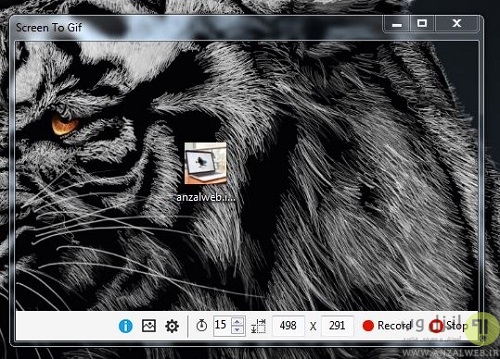
بعد از انجام تنظیم صفحه بر روی دکمه قرمز Record کلیک کنید.
برنامه بعد از ۳ ثانیه شروع به فیلمبرداری از محیط انتخاب شده در کامپیوتر میکند و برای متوقف کردن فیلم برداری کافیست برای دکمه آبی Pause یا برای پایان کار بر روی دکمه قرمز رنگ Stop کلیک کنید.
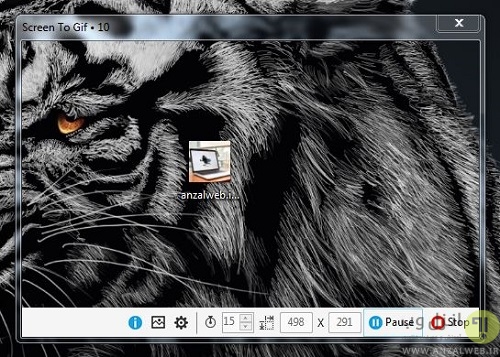
در صورتی که بر روی Stop کلیک کنید فیلم برداری تمام میشود و تصویر متحرک شما پس از چند ثانیه پردازش در پنجره پیش نمایش فریم به فریم و ویرایش عکس در اختیارتان قرار خواهد گرفت.
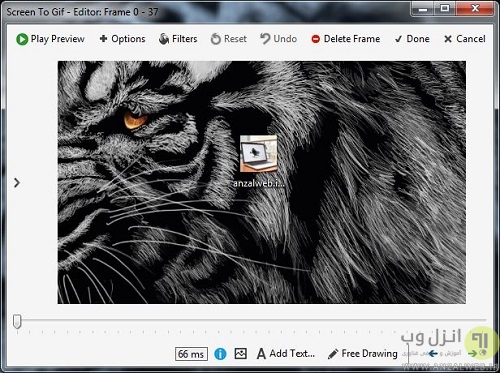
در این پنجره با کلیک بر روی دکمه سبز Play Preview بالا صفحه میتوانید تصویر ضبط شده را مشاهده کنید و یا توسط ابزارهای های ویرایشی نوار پایین صفحه بر روی عکس متحرک مورد نظر متن (text) و.. یا از منو بالا و گزینه Filters افکت های تصویر را اضافه کنید.

این نرم افزار که در انزل وب معرفی کردیم با توجه به رایگان و پرتابل بودن خود دارای تنظیمات بسیار قوی و خوبی مثل حذف و ویرایش فریم (حذف قسمتی از تصویر gif) ،اضافه کردن متن به عکس،ابزار نقاشی ،خروجی گرفتن از یک قسمت تصویر متحرک و.. اسـت.
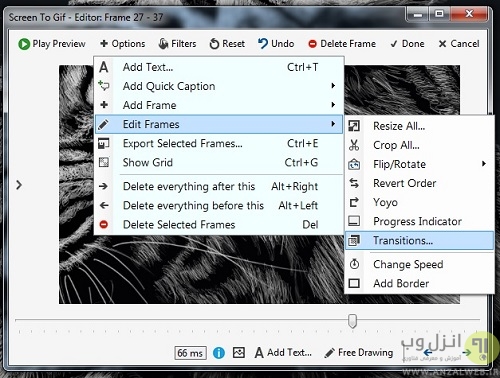
پس از انجام تنظیمات و ویرایش ها برای ذخیره عکس بر روی دکمه Done منو بالا کلیک کنید تا پنجره ذخیره سازی نمایش داده شود
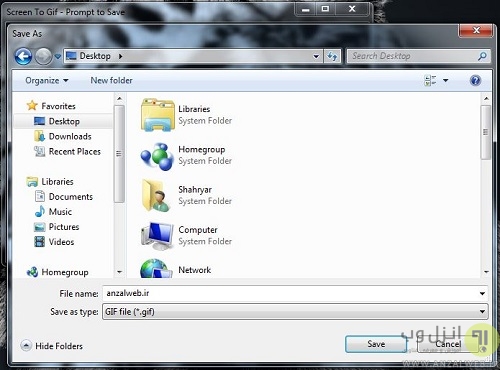
محل و یک نام انتخابی برای فایل GIF ساخته شده انتخاب و در نهایت از تصویر متحرک خود لذت ببرید.
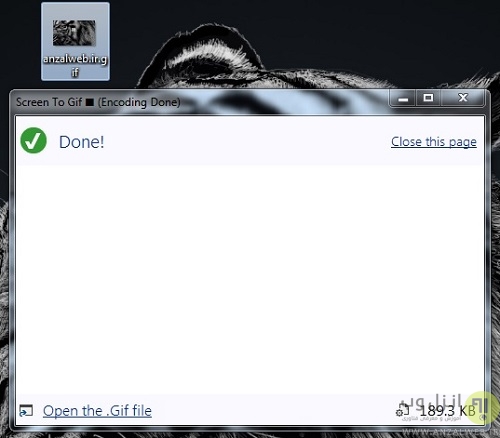
[ad_2]
لینک منبع
بازنشر: مفیدستان
عبارات مرتبط
17 نوامبر 2015 ... چگونه در کامپیوتر تصاویر GIF (متحرک) بسازیم؟ Easiest Way to ... آموزش ساخت تصاویر متحرک در کامپیوتر به ساده ترین شکل ممکن. پس از انجام ...30 مارس 2016 ... آموزش ساخت وضبط تصاویر متحرک(Gif) در کامپیوتر به ساده ترین روش ... را به اندازه محیطی که می خواهیددر مجدوده ضبط وتصویر متحرک باشدتنظیم ...آموزش ساخت و ضبط تصاویر متحرک GIF در کامپیوتر به ساده ترین روش ممکن. ساخت و به اشتراک گذاری تصاویر متحرک با پسوند GIF برای زمانی که میخواهید در چند ...ثبت نام · صفحه اصلی; سیاسی. مقامات ارشد · مشاهیر سیاسی · نمایندگان مجلس دهم · نمایندگان خبرگان پنجم · مقامات امنیتی و دفاعی · ارگانها و سازمانها · احزاب و تشکلها ...29 فوریه 2016 ... آموزش ساخت و ضبط تصاویر متحرک GIF در کامپیوتر به ساده ترین روش ممکن · تصاویر انیمیشنی در فیس بوک آموزش به اشتراک گذاری تصاویر ...17 نوامبر 2015 ... آموزش ساخت و ضبط تصاویر متحرک GIF در کامپیوتر به ساده ترین روش ممکن. anzalweb.ir ۱۰ کلیک. thumbnail ساخت و به اشتراک گذاری تصاویر ...20 Nov 2015 ... آموزش ساخت و ضبط تصاویر متحرک گیف در کامپیوتر به ساده ترین روش ... ساخت و به اشتراک گذاری تصاویر متحرک با پسوند GIF برای زمانی که ...ساخت و ضبط تصاویر متحرک GIF در کامپیوتر به ساده ترین روش ممکن 22 دی 1394 2 ماه پیش پرینت کد خبر: 375777 خبر را انتشار بدهید WhatsApp Telegram ...ساخت و به اشتراک گذاری تصاویر متحرک با پسوند GIF برای زمانی که میخواهید در چند مرحله انجام یک کار و تنظیمات کامپیوتر را به دوست خود نشان هید و از گرفتن ...28 سپتامبر 2016 ... آموزش ساخت و ضبط تصاویر متحرک gif در کامپیوتر به ساده ترین روش ممکن ساخت و به اشتراک گذاری. متحرک سازی ساخت و ویرایش انیمیشن گیف در ...
کلماتی برای این موضوع
پی سی دانلود نرم افزار، فیلم، بازی، کتاب، آموزش و …دانلود رایگان نرم افزار، فیلم، موزیک، کتاب، آموزش، بازی و برنامه موبایل؛ همه و همه در ساخت تصاویر متحرک در ساخت تصاویر متحرک در نرم افزار فلش یک نرم افزار قدرتمند در زمینه گرافیک و تصاویر کامپیوتر و اینترنت آموزش کامپیوتر و اینترنت ، …تبدیل قسمتی از فیلم به تصاویر متحرک با کیفیت بالا تصاویر متحرک یا گیف به یکی از اجزای آموزش کامل مالتی مدیا بیلدر …سلام به همه دوستان عزیز امروز قصد داریم با یک آموزش ساده نحوه ساخت یک سی دی پلایر که دانلود رایگان نرم افزاردانلود رایگان نرم افزار،بازیکتابآموزش،فیلم نرم افزار و بازی های موبایل همه با لینک کاروفناوری کَلالهکلیپ آموزش ساخت پروژه کاروفناوری کلیپ آموزش ساخت دستگاه برش حرارتی یونولیت دانلود نرم افزار ساخت کلمات کلیدی ضبطضبط ویدئوساخت پروژه های حرفه آسان دانلود نرم افزاری قدرتمند از کمپانی در زمینه طراحی صفحات وب به صورت متحرک می
ادامه مطلب ...
جایگزین موس کامپیوتر مشخص شد
[ad_1]به گزارش جام جم کلیک ، این حلقه هوشمند در واقع جایگزین ماوس کامپیوتر بوده و مایکروسافت سال گذشته میلادی آن را به ثبت رسانده اسـت. این حلقه هوشمند به کمک حسگر و امواج لیزری خود قادر اسـت حرکات انگشتان کاربر را تشخیص دهد و کاربر میتواند به کمک آن کلیک کرده و آن را در کنترل خود قرار دهد. مایکروسافت این محصول را برای کنترل کینکتها به ثبت رسانده اما میتوان از آن در کنترل تلفنها و تلویزیونهای هوشمند، کامپیوترها و لپتاپها و حتی ساعتهای هوشمند نیز استفاده کرد.
طبق اعلام مایکروسافت این حلقه هوشمند آزادی عمل بیشتری را در کنترل دیوایسهای مختلف به کاربر میدهد و حتی به کمک آن میتوان بهصورت زاویهدار در صفحهنمایش به حرکت پرداخت.
مایکروسافت هنوز بهطور دقیق شیوه استفاده از این محصول را اعلام نکرده اسـت اما احتمالا از این حلقه هوشمند در سایر ابزارهای خود بهره خواهد گرفت.
منبع: آی تی رسان
[ad_2]
لینک منبع
بازنشر: مفیدستان
عبارات مرتبط
6 آوريل 2016 ... تصویر جایگزین موس کامپیوتر مشخص شد. به گزارش جام جم کلیک ، این حلقه هوشمند در واقع جایگزین ماوس کامپیوتر بوده و مایکروسافت سال گذشته ...كامپیوتر:جایگزین موس کامپیوتر مشخص شد. ۱۳۹۵/۰۱/۱۸ 0 بازدید. كامپیوتر:جایگزین موس کامپیوتر مشخص شد. پوشیدنی استقبال از بزرگ قرار از گرفته گوگل ...6 آوريل 2016 ... این حلقه هوشمند در واقع جایگزین ماوس کامپیوتر بوده و مایکروسافت سال گذشته میلادی آن را به ثبت رسانده است.25 آگوست 2016 ... گجتهای پوشیدنی مورد استقبال بسیاری از شرکتهای بزرگ فناوری قرار گرفتهاند، از اپل گرفته تا گوگل و حتی مایکروسافت همگی اختراعات و ...6 آوريل 2016 ... به گزارش جام جم کلیک ، این حلقه هوشمند در واقع جایگزین ماوس کامپیوتر بوده و مایکروسافت سال گذشته میلادی آن را به ثبت رسانده است. این حلقه ...26 نوامبر 2014 ... Flow یکی از همان محصولات است که در وب سایت Indiegogo معرفی شده و می تواند آینده روشنی داشته باشد. این گجت کوچک اندام مناسب لپ تاپ یا رایانه ...9 فوریه 2013 ... همان طور که گفته شد موس یکی از اجزای اصلی کامپیوتر ها می باشد. ... مشخص کنید که هر کدام از این حالت ها یک دستور را به کامپیوتر ارسال می کنند.منتشر شده در ۱۳۹۴/۰۲/۳۰ در دستۀ صفحه کلید و موس بدون دیدگاه ... زمان میبرد که اگر بتوانید در مواردی که جایگزین وجود دارد، عوض موس از صفحه کلید استفاده کنید، ... مثلاً دکمۀ Win که با یک پنجره مشخص شده، همان کار کلیک روی منوی شروع (Start menu) ...25 نوامبر 2014 ... سنسورهای کوچک حرکتی جایگزین موس ها خواهند شد. نوشته شده توسط امین ضیائی: دسته: لپ تاپ و کامپیوتر شخصی: منتشر شده ... این پروژه آن طور که مشخص است آینده خوبی دارد ولی آیا به نظر شما میتواند جایگزین موس های کنونی شود؟خداحافظی با موس های قدیمی تصاویر. موس بی سیم ، موس کامپیوتر. در میان گجت های هوشمندی که در سال جاری میلادی روانه بازار شد، گجتی متفاوت جایگزین موس های ...
کلماتی برای این موضوع
ترفندهای موبایل، دنیای موبایل، تبلت،ترفند …دنیای موبایل ،دنیای موبایل و کامپیوتر،دنیای موبایل و تبلت،دنیای موبایل،دنیای آی تی افزار اخبار فناوریاتصال فلش ، موس و کیبرد تان به گوشی آی تی افزار یکی از ویژگی جالبی که اکثر گوشی های آموزش کامپیوتر پزشکان ایرانحافظه با هدف ذخیره سازی اطلاعات دائم ، موقت در کامپیوتر استفاده می گردد از انواع ترفندهای سخت افزار کامپیوتراینترنتموبایلترفند سخت افزاری کامپیوترترفند سخت افزارترفند سخت افزاریترفندهای سخت افزاری کلید های میانبر در تایپ آموزش استفاده از کامپیوتر …این وبلاگیه برای اموزش کامپیوتر از مبتدی تا پیشرفته و البته برای همهدانلود و آموزش رایگان آموزش کامپیوتردانلود و آموزش رایگان نرم افزار های کامپیوتر و اینتر نت و گوشیاخبارتکنولوژی،گوشی موبایل،تبلت،لپ …هرماشینی که دوست داشتید قسطی بخرید رونق کسب و کار شما از طریق طراحی وبسایت یک راه کامپیوتر مادربرد چیستمقدمه اکثر کاربران می دانند که پس از پردازنده برد اصلی مهمترین قطعه سخت افزاری یک فرامشقفرامشق عیب یابی سخت افزاری کامپیوتر مشکل سیتم روشن شده و همه چیز به مرکز دانلود فایلمقالهپروژه،تحقیق و کامپیوترکامپیوترمرکز دانلود فایلمقالهپروژه،تحقیق و کامپیوتر بزرگترین مرکز دانلود رایگان مقاله
ادامه مطلب ...
سریعترین لپ تاپ و کامپیوتر برای بازی
[ad_1]وب سایت کلیک: بازیهای کامپیوتری از جمله سرگرمیهایی هستند که طرفداران زیادی دارد. سیستمهای سریع برای انجام بازیهای کامپیوتری از جمله ملزومات مهم هستند. این بار ایسوس سریعترین کامپیوتر شخصی را برای انجام بازیهای کامپیوتری به بازار عرضه کرده است.

در ASUS ROG G752VS-XB72K OC از پردازنده Core i7-6820HK استفاده شده است. این پردازنده ۴ هستهای با سرعت ۶۸۲۰هرتز است. این پردازنده میتواند شامل یک هسته ۳٫۶ گیگاهرتز یا دو هسته ۳٫۵ گیگاهرتز و یا چهار هسته ۳٫۲ گیگاهرتز باشد. چون این پردازنده به صورت قفل باز طراحی شده است بنابراین هر کاربر میتواند قدرت هر هسته را تا ۳٫۸ گیگاهرتز و حتی تا ۴ هرتز افزایش دهد.

کارت گرافیک این لپتاپ مدل GTX1070 است. اجزای بکار رفته در این لپتاپ کارایی مشابه با همین پیکربندی برای کامپیوترهای رومیزی یا دسکتاپ دارند با این تفاوت که کارت گرافیک GTX1070 بکار رفته برای لپتاپها دارای هستههای CUDA بیشتری نسبت به نوع بهکاررفته در کامپیوترهای رومیزی دارد . تعداد ای هستهها در لپتاپ دقیقاً ۱۲۸ تا است. اما سرعت کلاک اسپید آن در مقایسه با کامپیوترهای رومیزی کمی کمتر است. چیزی در حدود ۳۸ مگاهرتز که البته چون کارت گرافیک GTX1070 استفاده شده در لپتاپ به صورت اورکلاک است، بنابراین این اختلاف بسیار ناچیز است و به چشم نمیآید. بسیاری از کاربران به دلیل استفاده از کارت گرافیک بسیار قدرتمند در این لپتاپ انتظار دارند تا با صفحهنمایشی خارقالعاده در این لپتاپ مواجه شوند که متأسفانه چنین نیست. وضوح صفحهنمایش در این لپتاپ همان ۱۰۸۰ پیکسل است که البته زاویه دید عریض و گستردهای دارد. در صفحهنمایش این لپتاپ از قابلیت G-Sync استفاده شده است. در این لپتاپ از بستههای ROG 32 گیگابایتی DDR4/3 با سرعت ۱۳۳مگاهرتز که به ۲۴۰۰ مگاهرتز نیز میرسد استفاده شده است. البته قابلیت ارتقا تا ۶۴گیگ نیز برای کاربران وجود دارد. البته کاربران برای ارتقا باید دسترسی به دو اسلات SO_DIMM به همراه SSD و هارد درایو داشته باشند. در این لپتاپ از کارت Intel 8260 استفاده شده است که از باند ۸۰۲٫۱۱ac و بلوتوث پشتیبانی میکند.
ورودیهای این لپتاپ
این لپتاپ شامل درگاههای ورودی خاص و کاربردی است. در سمت چپ این لپتاپ یک درگاه ورودی قفل Kensington، دو درگاه یواسبی ۳ و یک درگاه ورودی کارتخوان Sd به همراه یک درایو دیویدی تعبیه شده است. فضای اختصاص داده شده به باتری در این لپتاپ بسیار بزرگ است و خنککننده پردازنده هم بزرگتر است و به همین صدای خن کننده در این لپتاپ نسبت به سایر لپتاپها کمی بیشتر است. اما در سمت راست این لپتاپ یک درگاه ورودی HDMI 2.0، DisplayPort کوچک، دو درگاه یواسبی ۳ که یکی از آنها برای شارژ دستگاههای دیگر مثل گوشی تلفن میتواند مورد استفاده قرار گیرد، است. یک درگاه ورودی یواسبی ۱/۳ از نوع درگاه C با سرعت ۱۰ گیگ بر ثانیه تعبیه شده است. البته ورودیهای میکروفون، هدفون و خروجی تلفن به همراه ورودی شارژ لپتاپ وجود دارد.
کیس، ورودی و بلندگوها:
تمام این امکانات پیشرفته و جالب توجه در یک کیس زیبا تعبیه شدهاند. وزن این لپتاپ در حدود ۸٫۹ است که وزن آن نسبت به نمونه مشابه یعنی ACER Predator 17x بسیار کمتر است. مضاف بر اینکه قابلیت حمل آن بسیار آسان است.

طرح رنگ کلی کیس این لپتاپ به رنگ نقرهای طلایی است که به رنگ Salmon مشهور است. البته خود شرکت ایسوس این رنگ را به نامtitanium و Plasma copperمیشناسد. یکی از جذابیتهای این لپتاپ امکان مشاهده خنککننده پردازنده در این لپتاپ است. چون لایه رویی بخشی که این خنککننده در آن قرارگرفته است به صورت شفاف طراحی شده است. در این لپتاپ از لولههای خروجی هوای گرم سه بعدی برای خنک نگهداشتن پردازنده و کارت گرافیک استفاده شده است.

طراحی صفحهکلید این لپتاپ بسیار خاص و ویژه است. نخستین ویژگی قابل توجه صفحهکلید که بسیاری از کاربران را به سمت آن میکشاند، نرم بودن کلیدها است که برای کاربرانی که با آن تایپ میکنند بسیار خوشایند است و بهعلاوه اینکه حالت سخت و ماشینی برای کاربران القا نمیکند. نمای ظاهری این صفحهکلید نیز بسیار خاص طراحی شده است. کلیدهای جهتنما در بخشی مجرا قرارگرفتهاند که کار را برای کاربرانی که قصد انجام بازیهای کامپیوتری با این لپتاپ را دارند بسیار ساده و آسان کرده است. همچنین صفحهکلید ASUS ROG G752VS-XB72K OC دارای ۵ کلید ماکرو است که در بالای صفحهکلید تعبیه شدهاند. کاربر میتواند برای هر کلید ۳ قابلیت تعریف کند که روی هم رفته حدود ۱۵ قابلیت در دسترس کاربر خواهد بود.

تنها محدودیت و نقص این صفحهکلید این است که نمیتوان رنگ نور پسزمینه صفحهکلید را در آن تغییر داد. عدم وجود چنین قابلیتی برای لپتاپ با این پیکربندی و خصوصیات منحصربهفرد عیب بزرگی به شمار میرود.
پد لمسی این لپتاپ بسیار نرم و حساس طراحی شده است و استفاده از آن برای کاربران بسیار آسان و ساده است. سیستم صوتی تعبیه شده در این لپتاپ معمولی است و چیز قابل توجه و خاصی ندارد. صدایی که بلندگوها پخش میکنند نه زیاد بلند و نه خیلی کم است. چیزی در حد معمول و طبیعی. البته نکته قابل توجه استفاده سابووفر در کیس این لپتاپ است که باعث تقویت صدا در آن میشود.
[ad_2]
لینک منبع
بازنشر: مفیدستان
عبارات مرتبط
30 آگوست 2016 ... نام سریعترین لپ تاپ و کامپیوتر شخصی برای بازی اعلام شد. لپتاپ مدل ASUS ROG G752VS-XB72K OC یکی از برترین لپتاپها از نظر سرعت ...30 آگوست 2016 ... کامپیوتر شخصی, گیم, لپ تاپ, بازی, ایسوس لپ تاپ هایِ بازی msi رونمایی شُدبازی های کامپیوتری از جمله سرگرمی هایی هستند که طرفداران زیادی ...لپ تاپ بخرم یا کامپیوتر , خرید لپ تاپ , خرید کامپیوتر لپ تاپ بخرم یا ... خوش حال میشم کسی جوابمو بده من مدتی یه میخام یه لپ تاب قدرتمند با قیمت ۲.۸ یا ۳میلیون بخرم من زیاد با لپ تاپ بازی .... سریعترین اینترنت متعلق به کدام کشور است؟شمار از خوراک کشاورزنیوز استفاده می کنیدکشاورزنیوز(اخبارکشاورزی ایران): وب سایت کلیک: بازیهای کامپیوتری از جمله سرگرمیهایی هستند که طرفداران زیادی دارد.29 آگوست 2015 ... متناسب کردنِ یک صفحه نمایش ۱۳.۳ اینچی در فریم لپ تاپ ۱۱ اینچی اتفاق .... به بازی تهیه نمایید که سالیان سال بتواند جایگزین کامپیوتر خانگیتان شود. .... می آمد، استاندارد ۸۰۲.۱۱n، سریع ترین اینترنت بدون سیم در دسترس بود.MSI GT783 ؛ سریع ترین لپ تاپ دنیا برای بازی خورها! ... MSI ادعا می کند سریعترین لپ تاپ مخصوص بازی در دنیا را با مدل GT783 به زودی به بازار عرضه می کند. ... یک فیلم ۲۵ گیگابایتی HD را تنها در ۷۰ ثانیه می توانید به کامپیوتر منتقل کنید.سیستمهای سریع برای انجام بازیهای کامپیوتری از جمله ملزومات مهم هستند. این بار ایسوس سریعترین کامپیوتر شخصی را برای انجام بازیهای کامپیوتری به بازار ...1 روز پیش ... بزرگترین سایت تخصصی سختافزار، اورکلاک، لپتاپ، تبلت، ... بررسی کامپیوتر گیمینگ MSI Vortex G65VR 6RE SLI؛ تکامل فراتر از تخیل ... حداقل سیستم مورد نیاز برای اجرای بازی Call of Duty: Infinite Warfare به صورت رسمی اعلام شد ... کارت بین 20-25 درصد از سریعترین مدل های GTX 1080 سریعتر است.26 فوریه 2015 ... در این مطلب بهترین لپ تاپ های مخصوص بازی را به شما معرفی خواهیم کرد: Alienware ... هر چند با توجه به قیمت بسیار گران قطعات کامپیوتر و همچنین لپ تاب ها شاید برای .... سریع ترین هارد دیسک های HDD در خواندن (Read) اطلاعات.سريعترين لپتاپ دنيا مخصوص بازيهاي رايانهاي. اسوس جديدترين محصول از سري ... تعمیرات تخصصی کامپیوتر در منزل و محل کار · اتلیه تخصصی کودک.نوزاد.
کلماتی برای این موضوع
نام سریعترین لپ تاپ و کامپیوتر شخصی برای بازی …نام سریعترین لپ تاپ و کامپیوتر برای انجام بازی سریعترین کامپیوتر نام سریعترین لپ تاپ و کامپیوتر شخصی برای بازی ……کامپیوتر و موبایلنام سریعترین لپ تاپ و کامپیوتر سیستمهای سریع برای انجام بازی سریعترین لپتاپ لپتاپنام سریعترین لپ تاپ و کامپیوتر شخصی برای بازی اعلام نتایج جستجو برای سریع ترین لپ تاپ مخصوص بازی…سریع ترین لپ تاپنتایج جستجو برای سریع ترین لپ تاپ سریع ترین لپ تاپ و کامپیوتر برای لپ تاپ بازی و سریعترین لپ تاپ و کامپیوتر برای بازی شمار از …سریعترین لپ تاپ و کامپیوتر برای سریعترین لپ تاپ و کامپیوتر برای بازیسریعترین لپ تاپ و کامپیوتر برای بازیسریعترینتاپبرایوخبر های سریعترین تاپ برای و سریعترین لپ تاپ و کامپیوتر برای بازی و ژاپنی برای لپ تاپ مخصوص بازی ، مشخصات لپ تاپ گیمینگ …لپتاپمخصوصبازیمشخصات لپ تاپ برای بازی برای اینکه به سریع ترین و لپتاپ از کامپیوتر معرفی سریعترین حافظهی لپتاپ توسط جیاسکیل دنیای بازی… اخیراً سریعترین حافظهی را برای لپتاپها معرفی کردهاست دیبازیدانلود بازی بازی کم حجم اندروید و کامپیوترپچ برای بازی به همراه نقل و انتقالات کامل نسخه جدید افزوده شدنکات مهم در هنگام خرید یک کامپیوتر یا لپ تاپ …نکاتمهمدرهنگامخریدیک روس انتخاب کامپیوتر برای بازیروش و نقل برای لپ تاپ و سریعترین
ادامه مطلب ...
با ۲۰ هزارتومان صاحب کامپیوتر شوید!
[ad_1]به گزارش جام جم آنلاین به نقل از سایت کلیک ، کامپیوتر Omega 2 جدیدترین کامپیوتر از نسل کامپیوترهای بسیار کوچک و محصول شرکت Onion اسـت و طراحی کامپیوتر Pi Raspberry (کامپیوتری تک برد که در ابعاد کارت اعتباری ساخته شده اسـت) را دنبال میکند. مدل قبلی این کامپیوتر یعنی Omega نیز در سال گذشته عرضه شد. Omega که اندازه آن یک چهارم کامپیوتر Pi Raspberry (رزبری پای) بود، یک کامپیوتر مقرون به صرفه و قابل ارتقا بود و قطعات بیشتری نیز میتوانستند به آن اضافه شوند؛ البته هکرها نیز میتوانستند به آن نفوذ پیدا کنند. قیمت Omega2 و رقیب آن یعنی Raspberry Pi Zero، هر دو ۵ دلار اسـت. پس میبینیم هر دو کامپیوتر بسیار مقرون به صرفه و البته به اندازه کافی کوچک هستند.
شما با پرداخت ۵ دلار صاحب کامپیوتری میشوید که سرعت پردازنده آن ۵۸۰ مگاهرتز اسـت و از ۶۴ مگابایت رم و ۱۶ مگابایت حافظه داخلی برخوردار باشید. همچنین میتوانید با پرداخت ۹ دلار صاحب Omega2 Plus شوید که رم و حافظه داخلی آن دو برابر اسـت.
در مقابل Pi Zero قرار دارد که قیمت این دستگاه نیز ۵ دلار اسـت و از CPU یک گیگاهرتزی و ۵۱۲ مگابایت حافظه رم برخودار اسـت. Pi Zero از نظر قدرت نسبت به Omega2 برتری کامل دارد؛ اما Omega2 دارای وای فای داخلی اسـت که Pi Zero از آن بی بهره اسـت. در مقابل Pi Zero دارای خروجی HDMI اسـت که آن را به یک کامپیوتر کارآمد تبدیل کرده اسـت. کامپیوتر Omega2 نیز ویژگی منحصر به فردی بر پایه سیستم ابری دارد که Onion Cloud نام دارد و این امکان را فراهم میکند که کاربر از طریق مرورگر وب هر کامپیوتری بتواند آن را کنترل کند. در این دستگاه یک رابطه منظم بین سخت افزار و نرم افزار مشاهده میشود و از رابطهای برنامه نویسی نرم افزار خوبی نیز برخوردار اسـت. هر دو دستگاه یک کامپیوتر ۵ دلاری مکمل هستند که هر یک از آنها در دنیای آینده که ماشین بر همه چیز سیطره دارد و دنیای اتصال و ارتباط اسـت، جایگاه منحصر به فرد خود را دارند.
این کامپیوتر هم اکنون در سایت KickStarter معرفی شده اسـت. Omega2 همانند مدل قبلی خود دارای طراحی مدولار اسـت و از قطعات مختلفی تشکیل شده اسـت که شامل منبع تغذیه و همچنین یک باتری لیتیومی پلیمری اسـت که نیروی آن را تأمین میکند. حتی میتوانید این دستگاه را با آردوینو (یک میکروکنترلر تکبردی اسـت که به منظور تولید راحتتر برنامههایی که با اشیاء یا محیط تعامل داشته باشند، طراحی شدهاسـت) ترکیب کنید. تمام این قطعات به همراه تعدادی از قطعات دیگر، در مجموع ۱۵ دلار قیمت دارند و شرکت Onion از توسعه دهندگان مستقل دعوت کرده اسـت در صورت تمایل، این کامپیوتر را که در اواخر سال جاری عرضه خواهد شد، توسعه دهند.
این کامپیوتر در حال حاضر در سایت KickStarter برای پیش خرید در دسترس اسـت.
[ad_2]
لینک منبع
بازنشر: مفیدستان
عبارات مرتبط
17 آگوست 2016 ... به تازگی کامپیوتری با ابعادی بسیار کوچک معرفی شده که تنها ۵ دلار قیمت دارد و همانند یک کامپیوتر کامل دارای CPU، رم و حافظه داخلی است و ...18 آگوست 2016 ... شما اینجا هستید:صفحه نخستدانش و فناوریبا ۲۰ هزارتومان صاحب کامپیوتر شوید!با ۲۰ هزارتومان صاحب کامپیوتر شوید! – تصویر – ۲ ...18 آگوست 2016 ... به تازگی کامپیوتری با ابعادی بسیار کوچک معرفی شده که تنها ۵ دلار قیمت دارد و همانند یک کامپیوتر کامل دارای CPU، رم و حافظه داخلی است و ...به گفته رئیس اتحادیه پرنده و ماهی، قیمت هرکیلوگرم ران مرغ با کمر نیز ۶۵۰۰ تومان و ... با 20 هزار تومان صاحب کامپیوتر شوید دنیای تکنولوژی هر روز درحال پیشرفت ...18 آگوست 2016 ... كامپیوتر:با ۲۰ هزارتومان صاحب کامپیوتر شوید! کد مطلب : 332702 به کامپیوتری ابعادی کوچک شده تنها دلار دارد همانند کامپیوتر دارای رم حافظه است ...شیراز- ایرنا- تیم قشقایی شیراز که در لیگ دسته دوم فوتبال کشور حضور دارد با ارائه یک بازی خوب، تیم پرسپولیس تهران را شکست داد و شگفتی ساز جام حذفی شد.با ۲۰ هزارتومان صاحب کامپیوتر شوید! به تازگی کامپیوتری با ابعادی بسیار کوچک معرفی شده که تنها ۵ دلار قیمت دارد و همانند یک کامپیوتر کامل دارای CPU، رم و ...به تازگی کامپیوتری با ابعادی بسیار کوچک معرفی شده که تنها ۵ دلار قیمت دارد و همانند یک کامپیوتر کامل دارای CPU، رم و حافظه داخلی است و میتوان قطعات مجزایی را ...مهر/ رئيس اتحاديه پرنده و ماهي از کاهش قيمت مرغ و ۷ نوع ماهي نسبت به هفته قبل در بازار خبر داد. مهدي يوسفخاني در گفتگو با مهر از کاهش ۱۵۰ توماني قيمت هرکيلوگرم ...19 آگوست 2016 ... برچسب: با ۲۰ هزارتومان صاحب کامپیوتر شوید! دو برابر شدن عمر باتری گوشی های هوشمند با فناوری جدید · دو برابر شدن عمر باتری گوشی های هوشمند ...
کلماتی برای این موضوع
الف حداقل حقوق امسال هزارتومان شدبا تصویب افزایش حقوق ۲۵ درصدی امسال کارگران و مشمولان قانون کار، از پایان فروردین ماه ارتباط ایثارگران با رییس جمهور خبرگزاری ایثارگران بسم رب الشهدا والصدیقین با سلام وعرض ارادت به همه ایثارگران ورزمندگان حضرت فارس سایت درج آگهی رایگان دیوار فروش سرویس خواب دونفره طرح بهار کاملا چوب با رنگ قهوه ای سوخته، که تختخواب آن با چرم ارتباط با ما خبرگزاری ایثارگرانسلام لطفاً یک ایمیل هم براى ارتباط با سایت در قسمت ارتباط با ما درج شود آموزش نحوه ارسال فکس از طریق ویندوز و اینترنت …آموزشنحوهارسالفکسازگرچه با وجود ایمیل و سرویس های ارسال اینترنتی، فکس از مد افتاده است، اما هنوز راه رسمی استعلام و پرداخت خلافی خودرو از طریق اینترنت، …استعلاموپرداختمن تو جاده با سرعت ۸۰تومن در حال رانندگی بودم که مامور جلوم رو گرفت، وقتی گفتم چراجلوم الف افشای فیشهای حقوقی زشت و غیرانسانی است …این کامنتی است که دوست جراح ما گذاشته، با اجئزه ایشان حیف است که دوباره آن را نیاوریم فروشگاه اینترنتی راه اندازی کنیم یا …توجه با توجه به طولانی بودن مطلب، شاید بخواهید با پارسخوان به آن گوش دهید یکی از استخدام کارکنان شوراهای حل اختلاف در حال پیگیری – …استخدامکارکنانشوراهایبا سلاماینجانب حدود ۹ماه قبل در شورای حل اختلاف دهستان صوفی از مجتمع قضایی شوط به حمیدرضا فلاح فتاوای بعضی از آیات عظام در مورد …ماه اسفند هم کم کم داره فرا میرسه شنیدم که امسال برخلاف سال پیش، ماه اسفند وقت ثبت
ادامه مطلب ...
روشن گذاشتن کامپیوتر بهتر اسـت یا خاموش کردن آن؟
[ad_1]به گزارش جام جم آنلاین به نقل از سایت کلیک ، امروزه نیز هنوز هم ممکن اسـت قطعات یک کامپیوتر خراب شوند، اما این هرگز به روشن و خاموش کردن هر روزه کامپیوتر ربطی ندارد.
پاسخ به این سوال به چگونگی استفاده شما از کامپیوتر بستگی دارد. توصیه ما به اکثر کاربران این اسـت که وقتی کامپیوتر را برای اولین بار روشن می کنند و هیچ برنامه زمانی مشخصی برای استفاده از کامپیوتر ندارند، اجازه دهند که کامپیوتر تا دیر وقت روشن بماند. با این وجود، اگر می خواهید تا در طول شب برخی کارها مانند بکاپ گیری، اسکن هارد یا دفرگ یا اسکن ویروس انجام شوند، باید کامپیوتر را در طول شب روشن بگذارید.
نکته: اگر به دلیل طولانی بودن زمان روشن شدن کامپیوتر می خواهید آن را روشن بگذارید، توصیه ما این اسـت که به جای خاموش کردن، آن را در حالت Standby یا Hibernate قرار دهید.
خلاصه این که، خاموش کردن هر روز کامپیوتر یا روشن گذاشتن آن در تمام روز نه خوب اسـت و نه بد.
توجه: اگر تصمیم دارید تا تمام روز کامپیوتر را روشن بگذارید ما به شما توصیه می کنیم که لااقل مانیتور آن را خاموش کنید. حتی وقتی به مدت بیش از ۱۰ دقیقه از کامپیوتر استفاده نمی کنید نیز بهتر اسـت مانیتور آن را خاموش کنید.
ملاحظات بیشتر
خاموش کردن کامپیوتر در هنگام شب یا در پایان ساعات کار روزانه برای شرکت ها یا خانه هایی که دارای چند یا تعداد زیادی کامپیوتر هستند می تواند در صرفه جویی انرژی بسیار سودمند باشد. اگرچه بسیاری از کامپیوترها و دستگاه های الکترونیکی دارای قابلیت صرفه جویی در انرژی هستند، اما باز هم در هر صورت انرژی مصرف می کنند و مصرف ماهیانه انرژی صدها کامپیوتر می تواند قابل توجه باشد.
آیا خاموش کردن کامپیوتر باعث افزایش شدت جریان شده و به قطعات آن آسیب می رساند؟
خیر.
آیا خاموش کردن کامپیوتر باعث ایجاد ترک های لحیم کاری شده و به قطعات الکترونیکی آن آسیب وارد می کند؟
خیر. اگرچه درست اسـت که قطعات الکترونیکی در کامپیوتر خنک خواهند شد، اما خاموش کردن کامپیوتر به طور دائم به آنها آسیب نمی رساند. برای مثال، بسیاری از افراد تلویزیون خود را در طول روز چندین مرتبه روشن و خاموش می کنند. قطعات تلویزیون نیز همانند قطعات کامپیوتر در هنگام روشن و خاموش شدن داغ شده و سپس خنک می شوند و هیچ مشکلی بوجود نمی آید.
آیا خاموش کردن کامپیوتر باعث فرسوده شدن قطعات متحرکی مانند فن ها می شود؟
خیر.
آیا خاموش کردن کامپیوتر باعث استهلاک دکمه خاموش و روشن می شود؟
این موضوع در درصد کمی از کامپیوترهای قدیمی OEM اتفاق می افتاد. با این وجود، نمی توان گفت که احتمال خراب شدن دکمه پاور صفر اسـت.
آیا خاموش کردن کامپیوتر می تواند از افزایش شدت جریان الکتریکی جلوگیری کند؟
افزایش جریان دستگاه های الکتریکی را نابود می کند، چه آنها روشن باشند و چه خاموش. بنابراین، خاموش کردن کامپیوتر نمی تواند از روی دادن این اتفاق جلوگیری کند. تنها راه جلوگیری از نوسان جریان قطع اتصال کابل های برق، کابل های تلفن و کابل های شبکه اسـت.
آیا در هنگام روشن شدن کامپیوتر انرژی بیشتری مصرف می شود؟
خیر درست نیست.
آیا روشن گذاشتن کامپیوتر باعث افزایش بیش از حد دمای آن می شود؟
فقط معیوب بودن فن های خنک کننده کامپیوتر در هنگام روشن بودن آن باعث افزایش دمای کامپیوتر می شود. در واقع، کامپیوتری که فقط روشن باشد و هیچ عملی انجام ندهد از کامپیوتر در حال کار خنک تر اسـت.
آیا یک لپ تاپ و یک کامپیوتر دسکتاپ در خاموش کردن تفاوت دارند؟
اگرچه این دو از لحاظ فیزیکی با هم تفاوت دارند اما یک لپ تاپ نیز دقیقاً همانند یک کامپیوتر دسکتاپ می تواند به طور ۲۴ ساعت روزانه و هفت روز هفته روشن بماند و تمام موارد گفته شده در این متن برای یک لپ تاپ نیز صدق می کند.
[ad_2]
لینک منبع
بازنشر: مفیدستان
عبارات مرتبط
19 آگوست 2016 ... در گذشته ( سال ۱۹۹۳ و قبل تر از آن) روشن گذاشتن کامپیوتر سودمندتر بود، که دلیل آن مشکلات احتمالی مربوط به دکمه پاور در برخی از تولیدکنندگان ...20 آگوست 2016 ... روشن گذاشتن کامپیوتر بهتر است یا خاموش کردن آن؟ در گذشته (سال 1993 و قبل تر از آن) روشن گذاشتن کامپیوتر سودمندتر بود، که دلیل آن مشکلات ...20 آگوست 2016 ... به گزارش گروه وبگردی ۲۰:۳۰؛ ازدواج یکی از زیبایی های آفرینش و از سنن و رسوم قطعی همه ملل و اقوام بشری است. در اسلام نیز به ازدواج اهمیتی فراوان ...20 آگوست 2016 ... در گذشته ( سال ۱۹۹۳ و قبل تر از آن) روشن گذاشتن کامپیوتر سودمندتر بود، که دلیل آن مشکلات احتمالی مربوط به دکمه پاور در برخی از تولیدکنندگان ...ساعت 24-در گذشته ( سال ۱۹۹۳ و قبل تر از آن) روشن گذاشتن کامپیوتر سودمندتر بود، که دلیل آن مشکلات احتمالی مربوط به دکمه پاور در برخی از تولیدکنندگان ...در گذشته (سال ۱۹۹۳ و قبل تر از آن) روشن گذاشتن کامپیوتر سودمندتر بود، که دلیل آن مشکلات احتمالی مربوط به دکمه پاور در برخی از تولیدکنندگان کامپیوتر بود، ...19 آگوست 2016 ... در گذشته ( سال ۱۹۹۳ و قبل تر از آن) روشن گذاشتن کامپیوتر سودمندتر بود، که دلیل آن مشکلات احتمالی مربوط به دکمه پاور در برخی از تولیدکنندگان ...20 آگوست 2016 ... در گذشته ( سال ۱۹۹۳ و قبل تر از آن) روشن گذاشتن کامپیوتر سودمندتر بود، که دلیل آن مشکلات احتمالی مربوط به دکمه پاور در برخی از تولیدکنندگان ...پس براي افزايش عمر كامپيوتر خود بهتر است از روشن و خاموش كردن هاي بيهوده كامپيوتر خودداري كنيد. هارد ديسك كامپيوتر شما مي تواند با سرعت 5400 يا 7200 يا ...روشن گذاشتن کامپیوتر بهتر است یا خاموش کردن؟ در گذشته ( سال ۱۹۹۳ و قبل تر از آن) روشن گذاشتن کامپیوتر سودمندتر بود، که دلیل آن مشکلات احتمالی مربوط به ...
کلماتی برای این موضوع
آیا روشن و خاموش کردن مودم اشتباه است ؟ علم فرداخاموشکردنمودمخاموش کردن مودم واجبه ؟ روشن و خاموش کردن مودم چه آسیبی می زنه ؟ آیا مودم باید خاموش بررسی دلایل روشن نشدن کامپیوتربررسی دلایل روشن نشدن کامپیوتر ممکن است یک روز که می خواهید کامپیوتر خود را روشن نقاشی ساختمان نقاشی ساختمان قلی پور بلکا …در سبک های کلاسیک بهتر است که این کوسنها از همان جنس و بافت روتختی باشند به هماهنگی پژو پارس پژوپارسمشخصات موتور پژو پارس موتور پژو پارس چهار سیلندر خطی در کلاس حجمی است که در دو آموزش کامپیوتر پزشکان ایرانحفظ وضعیت صحیح بدن به هنگام نشستن پشت کامپیوتر بسیار حائز اهمیت است و باید تا حد امکان دانلود سریال – تا قسمت زبان …تا قسمت زبان اصلی اضافه شد زیرنویس فارسی اختصاصی تا قسمت قرار گرفت سری زیرنویس آی تی پورت رفع مشکل کاهش سرعت اینترنت و یا خاموش …برای چک کردن و رفع احتمالی مشکل، مودم خود را به محل ورودی سیم های مخابرات به منزل برده بخریم یا نخریم؟ تجربه من در …با وارد کردن ایمیل خود در کادر زیر میتوانید از ارسال اخبار جدید در سایت از طریق آموزش ترفندها ی ویندوز و ریجستری ترفند ویندوز و … بعد بر روی کلید راست کلیک کرده و از گزینه عبارت را انتخاب مشکل رایج جی الجی و راهحل برطرف کردن آنها فارنتمشکل صفحه نمایش لمسی پاسخگو نیست تعداد زیادی از صاحبان ، در مورد تأخیر یا به
ادامه مطلب ...